摘要
您的 iPhone 4 被鎖定?不用擔心!本文將指導您如何在無需密碼或 iTunes 的情況下將裝置恢復出廠設定。探索不同的方法,例如使用 iCloud 或第三方軟體,並了解嘗試錯誤密碼的後果。告別沮喪,迎接 iPhone 4 的全新開始!
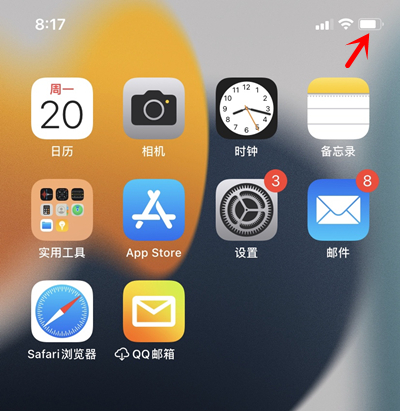
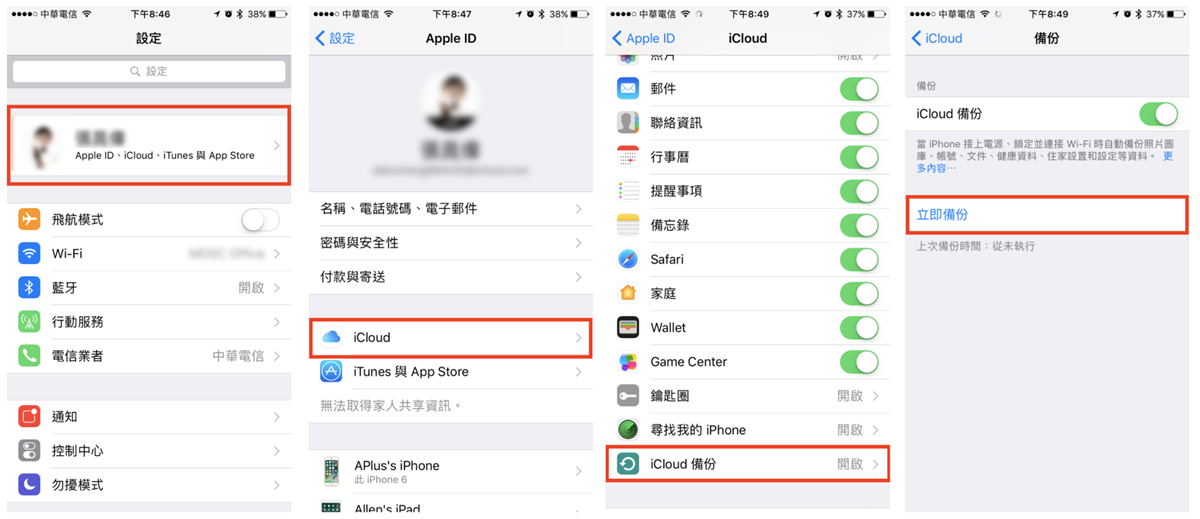
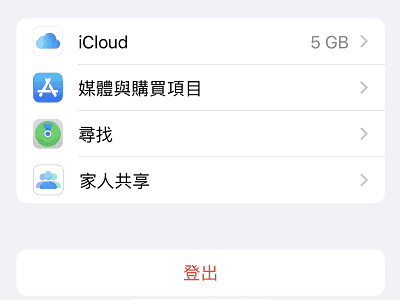
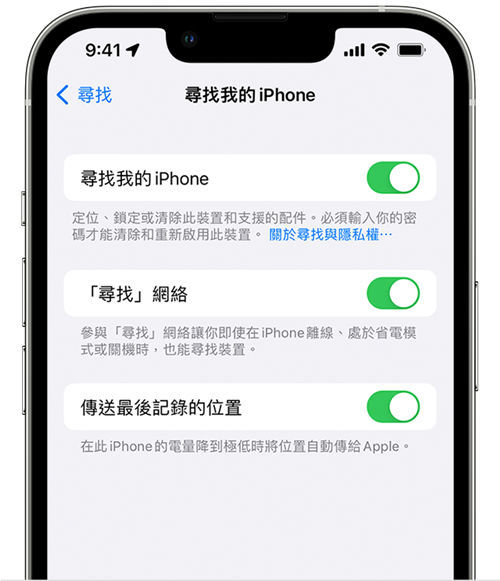
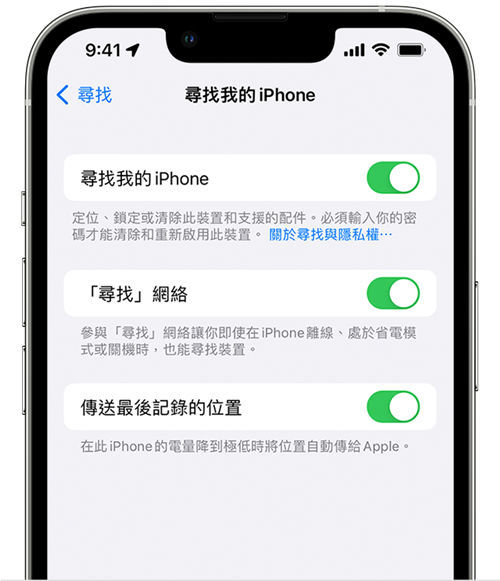



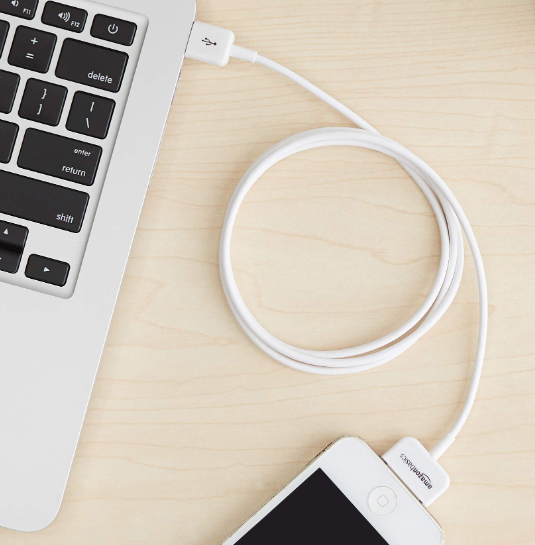




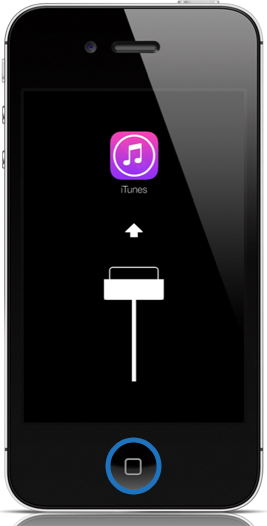

在 iPhone 4 上重複輸入錯誤的密碼可能會導致鎖定。嘗試 10 次失敗後,該裝置將清除所有資料作為安全措施。如果您發現自己在沒有密碼的情況下被鎖定,則下一步可行的步驟是恢復出廠設定,可以透過 iPhone 設定,或者在無法再存取設定選單時使用外部軟體。
如果可能,您可以導覽至 「設定」->「一般」->「重設」->「刪除裝置上的所有內容和設定」 。這將提示恢復出廠設定並清除所有數據,包括密碼。需要注意的是,如果裝置在重置後要求提供 Apple ID 憑證,則可能表示 「尋找我的 iPhone」 已啟用,這表示該裝置可能連結到先前所有者的 iCloud 帳戶。
對於無法使用內建重置選項的用戶, Renee iPassFix 等外部軟體提供了另一種方法。透過將 iPhone 4 連接到電腦並使用該軟體啟動恢復原廠設定,您可以繞過密碼或 iTunes。像往常一樣,備份任何所需的資料非常重要,因為此過程將刪除 iPhone 上的所有內容。此外,請注意,如果裝置被 iCloud 啟動鎖定,Apple 可能會在 Apple Store 零售店提供協助,前提是該裝置沒有被標記為被盜或遺失。
相關主題 :
解鎖您的 iPhone 4/4s:無需密碼或 iTunes 即可恢復原廠設定
2024-01-15
周宇翔 : 您的 iPhone 4 或 4s 是否遇到問題並需要重置?不用擔心,無需密碼或 iTune...
解鎖您的 iPhone 4:如何在沒有密碼和 iTunes 的情況下恢復出廠設定
2024-01-23
周宇翔 : 您的 iPhone 4 被鎖定?不用擔心!本文將指導您如何在無需密碼或 iTunes 的情...
終極指南:如何在沒有密碼的情況下將 iPhone 14 Pro Max 恢復原廠設定
2024-01-16
王智偉 : 了解無需密碼即可將 iPhone 14 Pro Max 恢復原廠設定的多種方法,包括使用 ...





